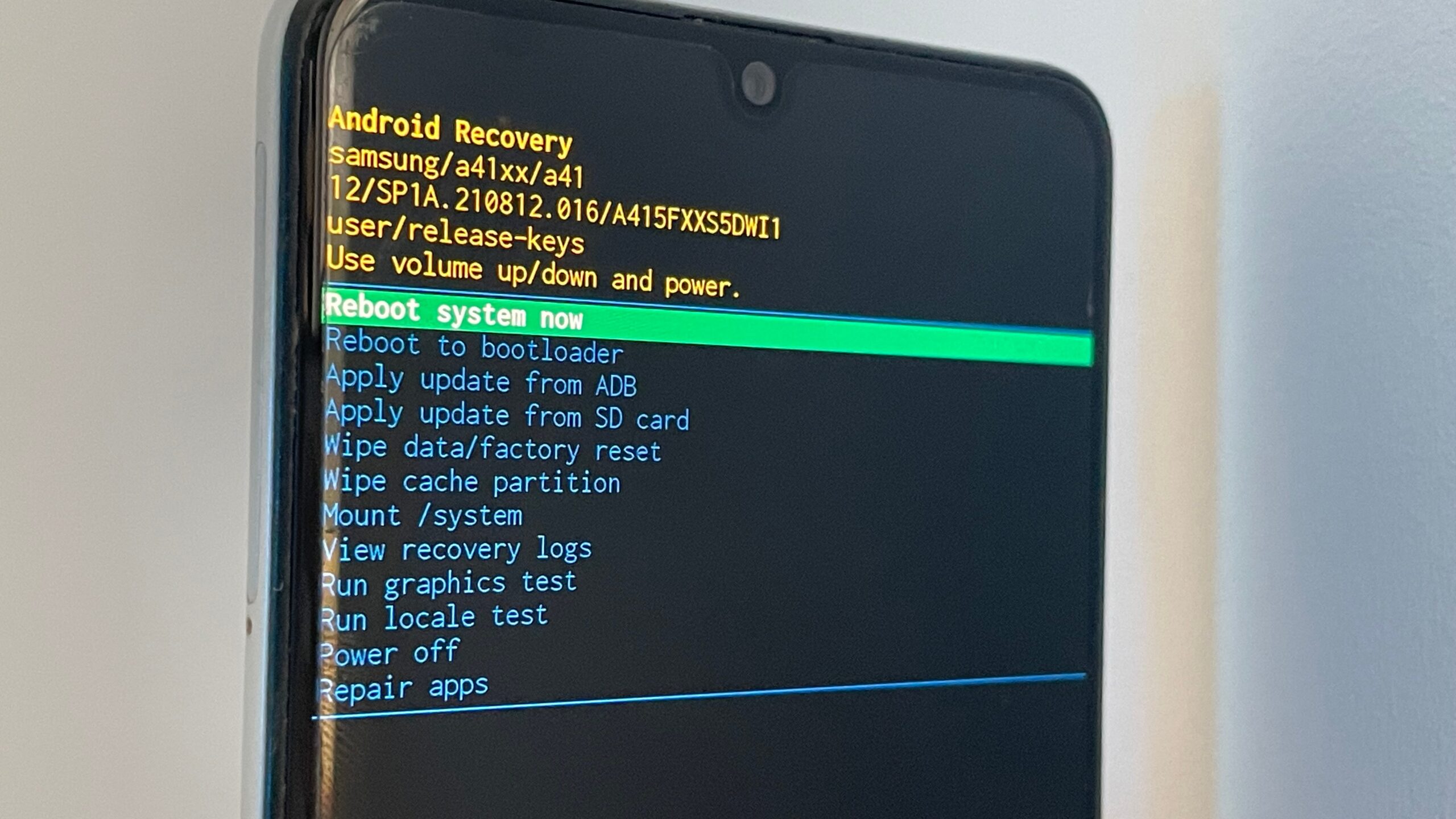Reset telefonu jest jedną z czynności, którą prędzej czy później będziecie zmuszeni wykonać. Czy przyczyną będą błędy, czy konieczność wyczyszczenia telefonu przed sprzedażą, warto wiedzieć, jak to zrobić. W tekście przykładem tego, jak zresetować telefon, są smartfony firmy Samsung. W innych smartfonach niezależnie od marki cały proces odbywa się podobnie.
Spis treści
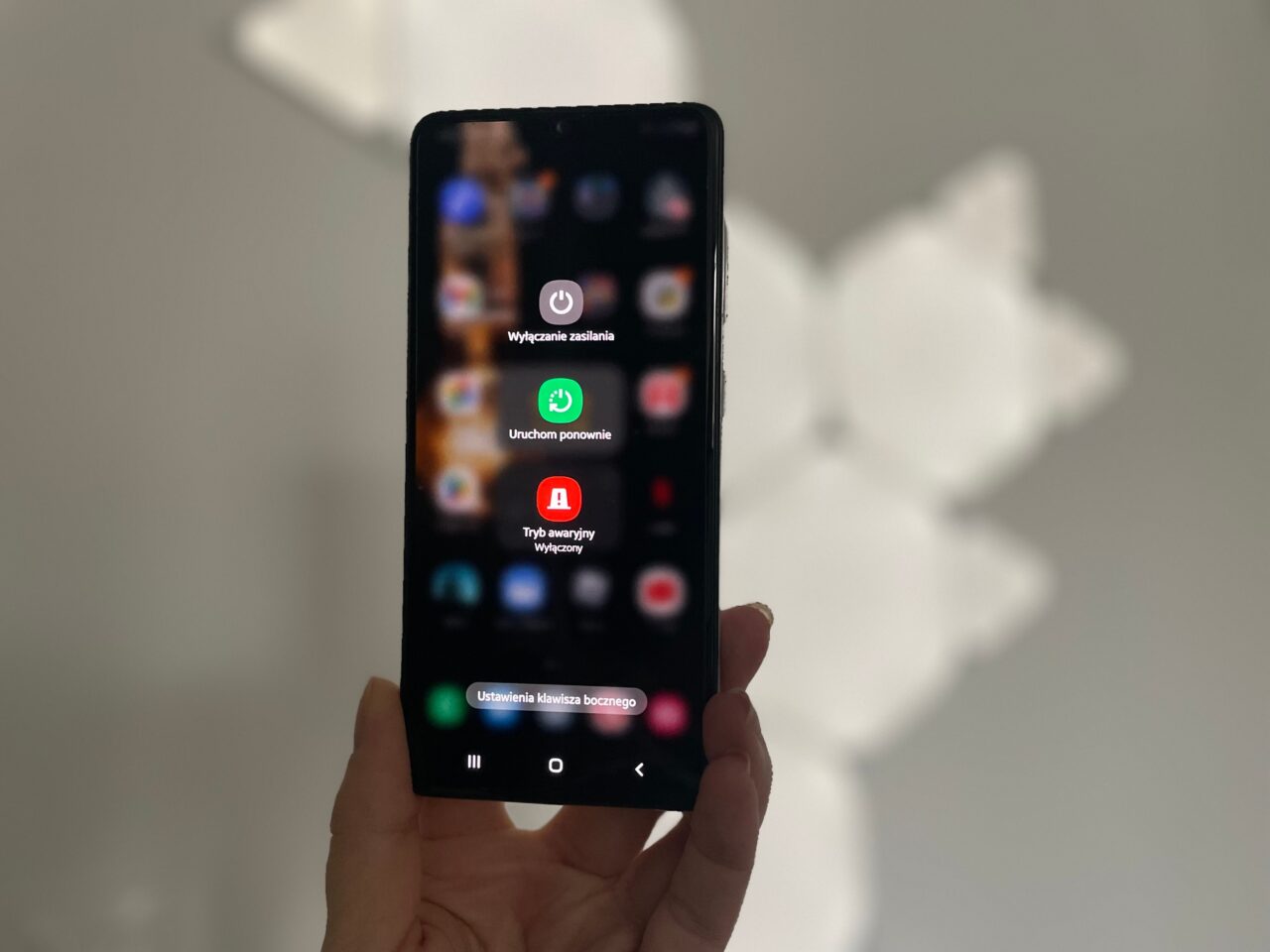
Miękki reset — na drobne problemy
Miękki reset to po prostu ponowne uruchomienie telefonu. Można to zrobić na kilka sposobów. Dawniej po prostu wciągało się baterię, ale obecnie możemy posiłkować się wyłącznie przyciskami.
Obecnie zazwyczaj wystarczy przytrzymać dłużej przycisk zasilania i wybrać opcję „Uruchom ponownie”. Chyba że przycisk zasilania ma przypisaną inną funkcję (np. uruchomienie Bixby), więc wtedy potrzebna będzie kombinacja przycisków zmniejszenia głośności oraz zasilania, aby wywołać stosowne menu (w Ustawieniach można oczywiście zmienić domyślne mapowanie klawisza bocznego).
Inną metodą jest skorzystanie z menu szybkich ustawień. Przesunięcie palcem w dół po ekranie otwiera szybkie ustawienia, a ponowienie tego ruchu wyświetli dodatkowe opcje — na samej górze zobaczycie ikonę zasilania.
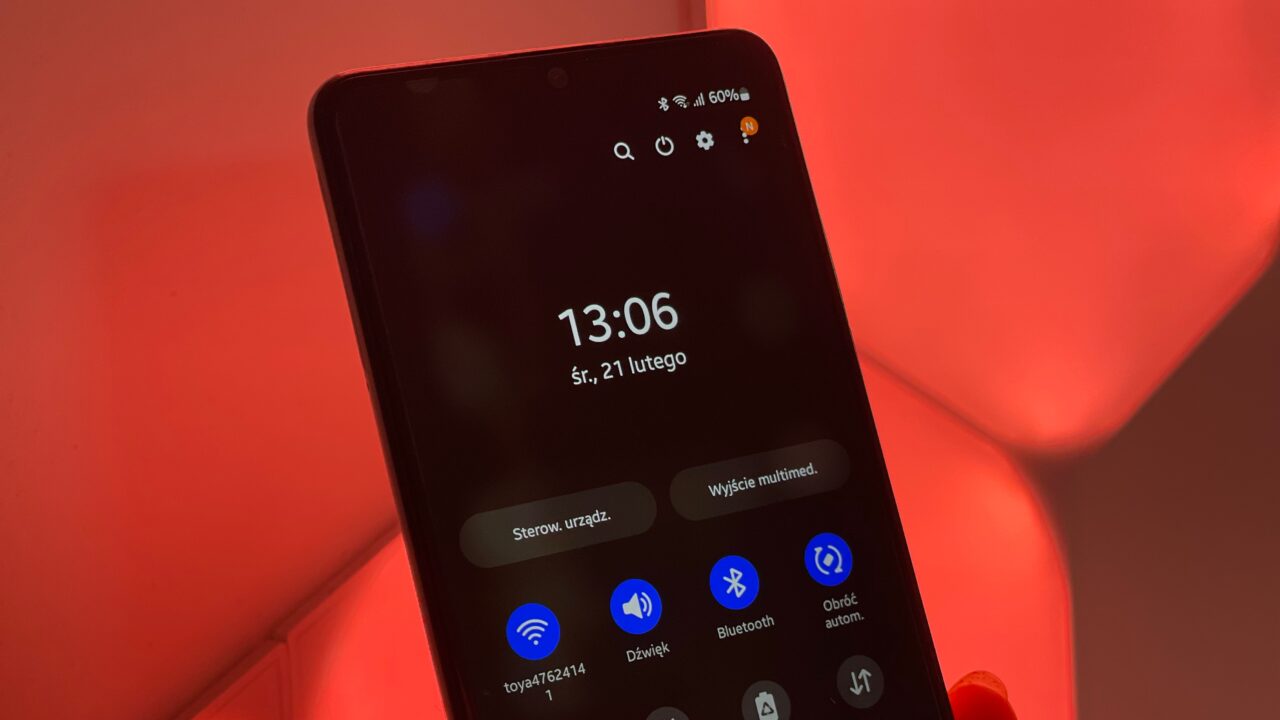
Miękki reset nie usunie danych z telefonu, ale może być przydatny w rozwiązywaniu wielu problemów, takich jak: brak reakcji ekranu, błędy aplikacji czy opóźnienia i lagi systemu.
Twardy reset — powrót do ustawień fabrycznych
Twardy reset to w praktyce przywrócenie ustawień fabrycznych. Spowoduje usunięcie wszystkich danych z telefonu i przywrócenie go do stanu fabrycznego. Należy to robić ostrożnie, ponieważ utracone dane nie mogą być odzyskane. Twardy reset nie usunie danych z karty pamięci, tylko z pamięci wewnętrznej. Dlatego po resecie telefonu należy ponownie zainstalować wszystkie aplikacje.
Zobacz też: Biały ekran — ostrzeżenie!
Jak zresetować telefon Samsung?
Samsung podaje, że są trzy sposoby na przywrócenie telefonu do ustawień fabrycznych: poprzez ustawienia, funkcję „Znajdź mój telefon” oraz menu odzyskiwania.
Sposób 1: Reset telefonu przez ustawienia
Pierwszy sposób to twardy reset z poziomu ustawień telefonu. W tym celu należy:
- Otworzyć Ustawienia.
- Wybrać Zarządzanie ogólne.
- Znaleźć zakładkę Resetowanie.
- Wybrać Ustawienia fabryczne i potwierdzić.
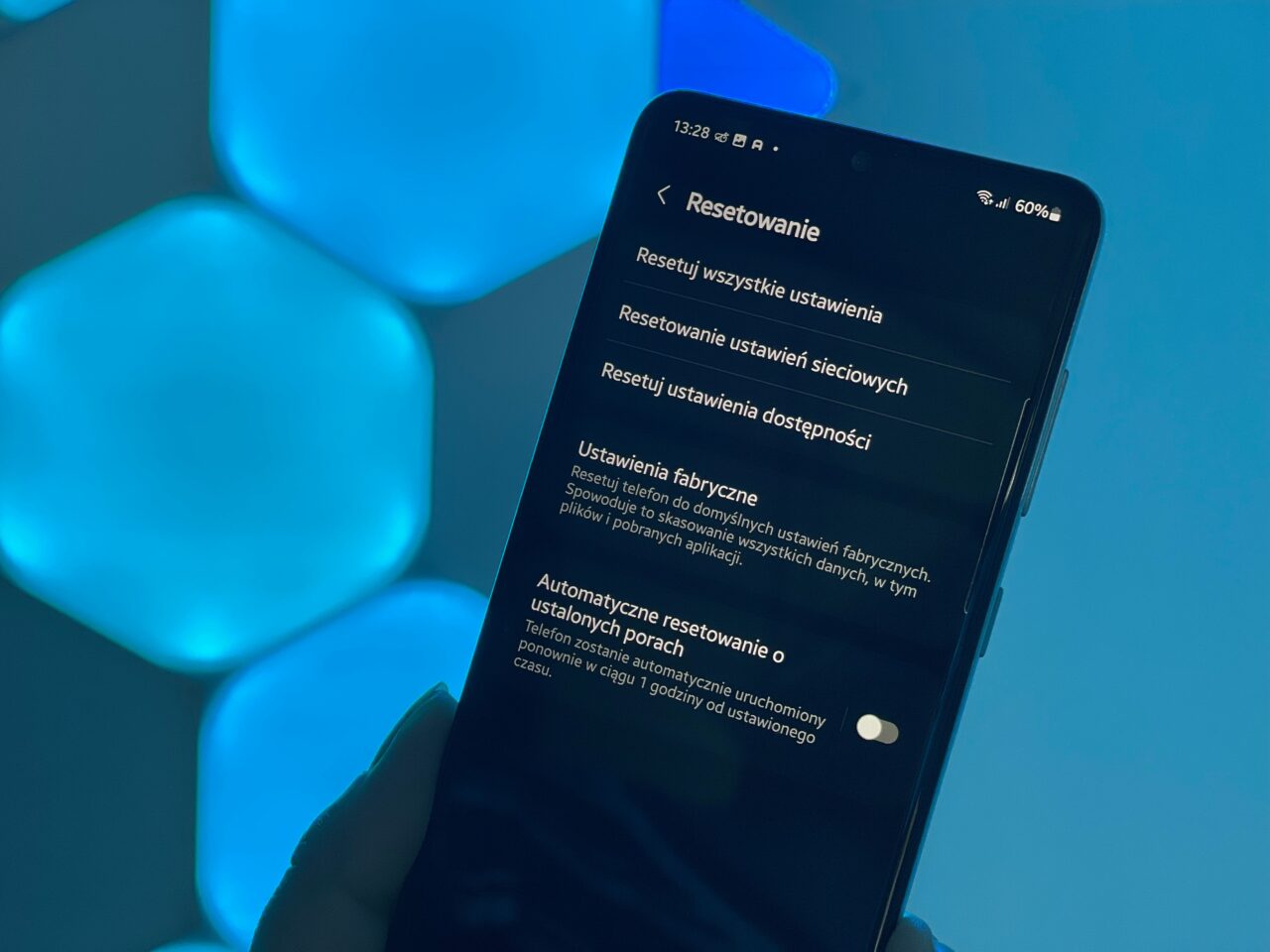
Sposób 2: Reset telefonu poprzez fizyczne przyciski i menu odzyskiwania
Druga metoda wykorzystuje fizyczne przyciski. Skorzystamy z niej, gdy urządzenie jest zablokowane.
- Wyłącz telefon.
- Naciśnij i przytrzymaj jednocześnie przycisk zwiększania głośności i przycisk zasilania.
- Puść przyciski, gdy pojawi się logo Samsung.
- Gdy pojawi się menu odzyskiwania, użyj przycisku zmniejszania głośności, aby przejść do opcji Wipe data/factory reset i naciśnij przycisk zasilania, aby ją wybrać.
- Użyj przycisku zmniejszania głośności, aby wybrać Yes i potwierdź przyciskiem zasilania.
- Poczekaj na zakończenie procesu przywracania ustawień fabrycznych, który może potrwać kilka minut.
- Po zakończeniu naciśnij przycisk zasilania, aby ponownie uruchomić urządzenie.
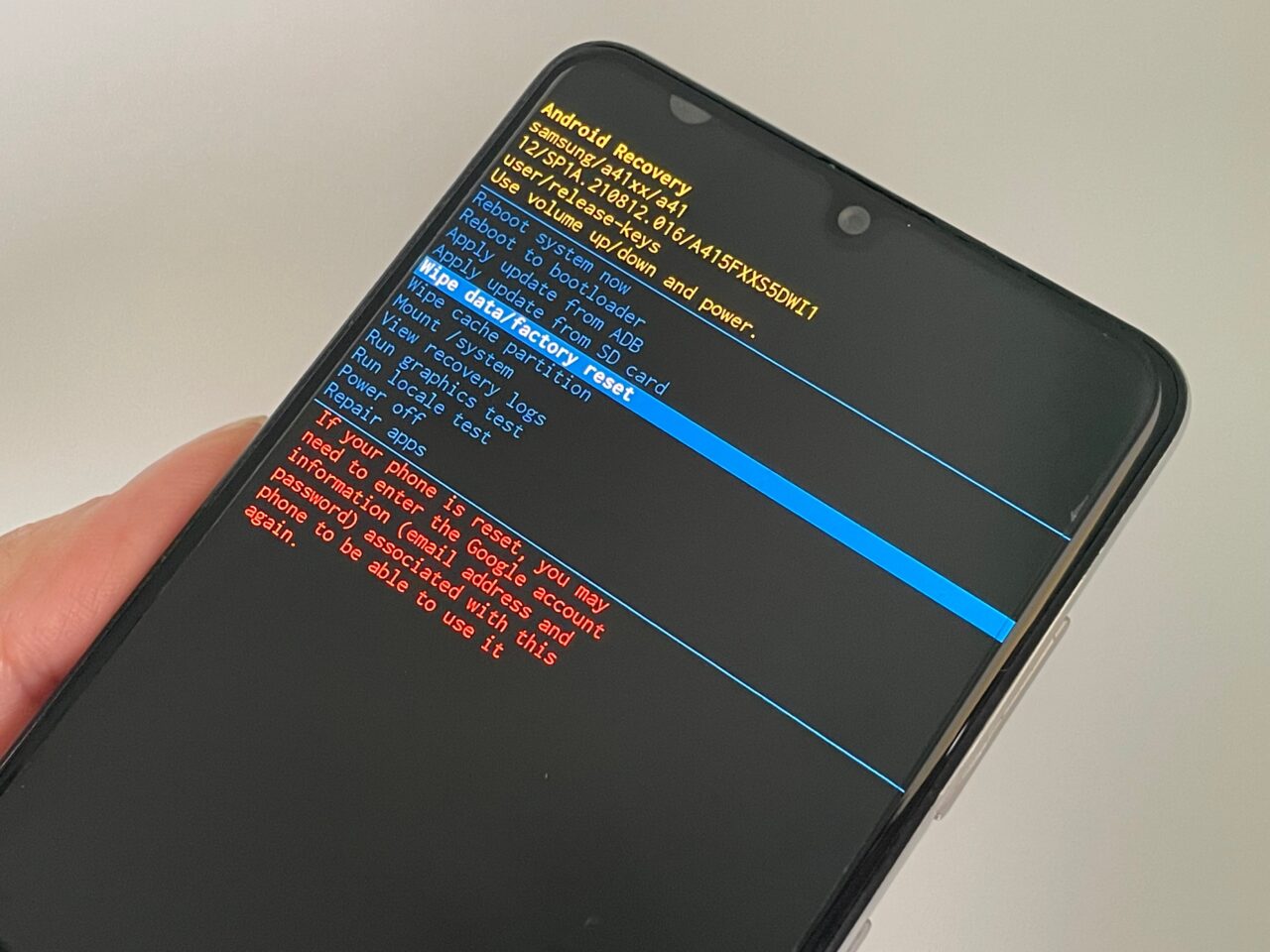
Sposób 3: Reset telefonu z funkcją „Znajdź mój telefon”
Trzeci sposób polega na skorzystaniu z funkcji Znajdź mój telefon:
- Przejdź do witryny Znajdź mój telefon.
- Zaloguj się do konta Samsung.
- Po lewej stronie ekranu wyświetlone będą wszystkie urządzenia powiązane z kontem Samsung. Wybierz urządzenie, dla którego chcesz przeprowadzić resetowanie do ustawień fabrycznych.
- Kliknij przycisk Usuń dane.
- Wyświetlony może zostać komunikat o potwierdzenie tożsamości. W takim przypadku, w wyświetlonym oknie dialogowym należy wprowadzić kod weryfikacyjny, który został przesłany na telefon lub tablet Samsung. Wprowadź kod i kliknij Weryfikuj. Po zweryfikowaniu tożsamości kliknij ponownie Usuń dane.
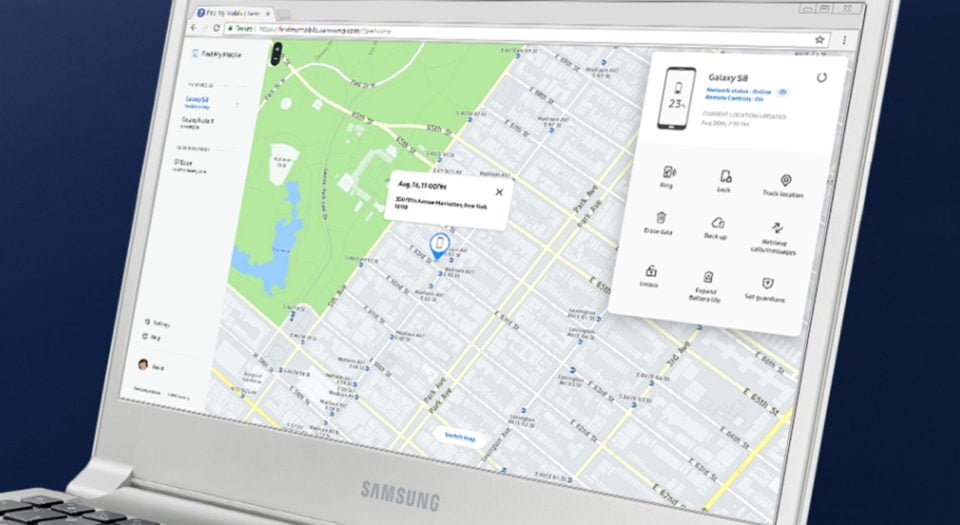
Kiedy twardy reset jest potrzebny?
Istnieje kilka sytuacji, w których reset telefonu może być konieczny. Po pierwsze dotyczy to wszelkich problemów z systemem (błędy, częste zawieszanie się), z wydajnością (spowolnienie pracy lub zacinanie się) oraz z aplikacjami (np. nietypowe zużywanie zasobów, podejrzenie infekcji).
Po drugie jest związane z bezpieczeństwem. Przed sprzedażą lub przekazaniem telefonu innej osobie, reset jest niezbędny do usunięcia wszystkich danych osobowych i prywatnych z urządzenia. Podobnie w przypadku zgubienia lub kradzieży telefonu. Reset może pomóc w zabezpieczeniu danych przed dostępem nieupoważnionych osób.
Twardy reset a konto Google
Warto dodać, że smartfon z Androidem będzie powiązany z kontem Google, na które zalogowany był użytkownik. I najlepiej wylogować się i usunąć to konto z urządzenia, zanim przejdziecie do resetowania. Powodem jest fakt, że nawet po twardym resecie system będzie wymuszał logowanie na wcześniej używane konto.
To zabezpieczenie FRP (Factory Reset Protection) i w zasadzie (teoretycznie) nie da się tego ominąć. Oczywiście FRP nie jest czymś, co wymyślono, aby utrudnić nam życie — chodziło o gwarancję, że niepowołana osoba (np. w razie kradzieży) nie będzie w stanie korzystać z urządzenia, nawet po jego resecie.
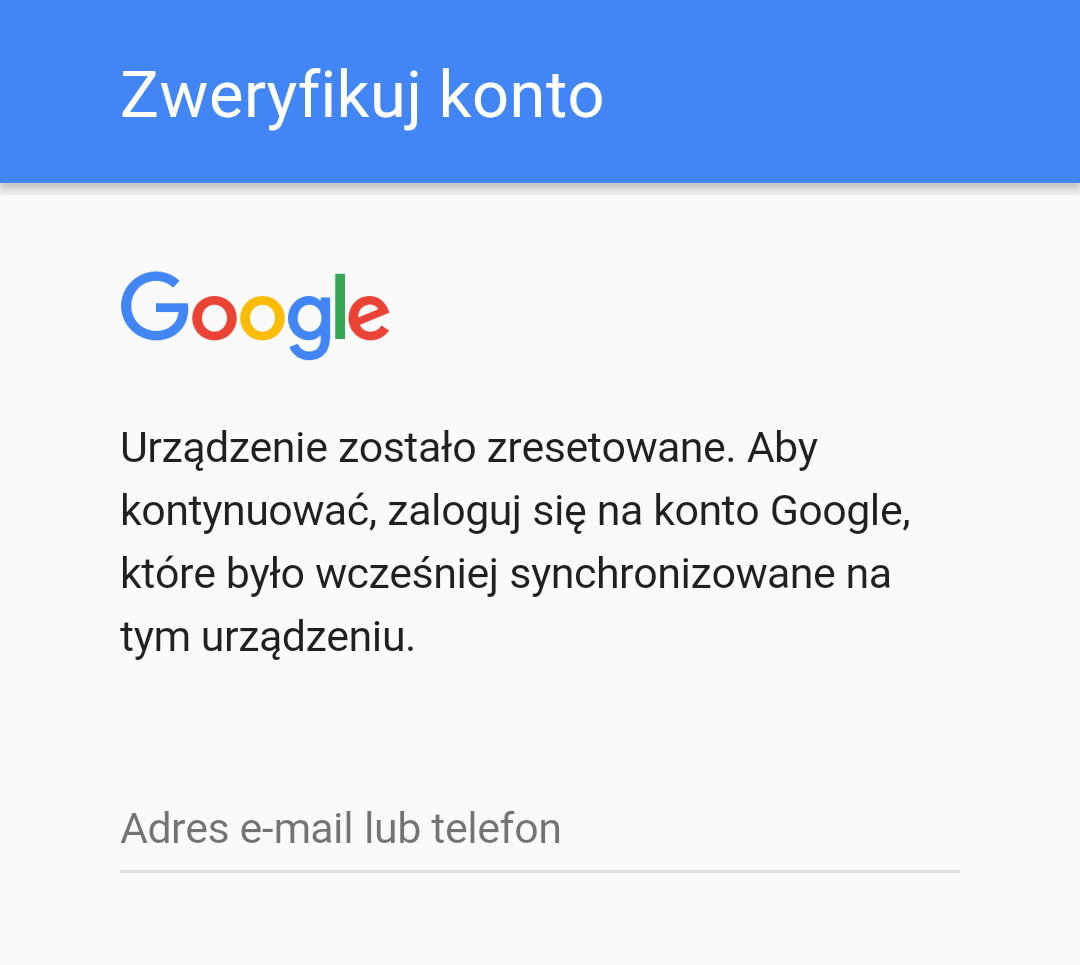
Jeśli nie będziecie mogli podać dokładnie tych samych danych uwierzytelniających, które były używane podczas ostatniego konfigurowania telefonu od podstaw, nie ma możliwości odzyskania do niego dostępu. Dostępne są narzędzia do usuwania FRP (jako aplikacje lub online) – ale nie jesteśmy w stanie wypowiedzieć się na temat ich skuteczności. Można też spróbować flashowania nowego oprogramowania lub po prostu skorzystać z serwisów oferujących usługi usuwania tego zabezpieczenia. Frazy „Jak ominąć FRP?” lub „Jak odblokować smartfon z FRP?” pokazują, że nie jest to rzadki problem.
Pozostawienie konta Google nie jest problemem, jeśli telefon poddany przywracaniu danych fabrycznych będzie dalej przez was wykorzystywany. Nawet gdy nie usuniecie konta Google z urządzenia, będziecie musieli po prostu jeszcze raz się na nie zalogować. Ale problem pojawia się, gdy telefon przeznaczony jest dla innego członka rodziny albo na sprzedaż. Wtedy po włączeniu nowy nabywca nie będzie w stanie z niego korzystać — nie da rady się zalogować.
Podsumowanie
W niektórych sytuacjach reset telefonu, czyli przywrócenie jego ustawień fabrycznych, staje się koniecznością. Jest niezbędne do naprawienia poważnych błędów i obowiązkowe przed oddaniem lub sprzedażą urządzenia. Trzeba jednak uważać, aby przy okazji nie usunąć ważnych danych — tutaj pamiętajcie o zrobieniu kopii zapasowej przed rozpoczęciem całego procesu oraz usunięciem konta Google z urządzenia, aby nie zablokować telefonu po ponownym uruchomieniu.
Część odnośników to linki afiliacyjne lub linki do ofert naszych partnerów. Po kliknięciu możesz zapoznać się z ceną i dostępnością wybranego przez nas produktu – nie ponosisz żadnych kosztów, a jednocześnie wspierasz niezależność zespołu redakcyjnego.